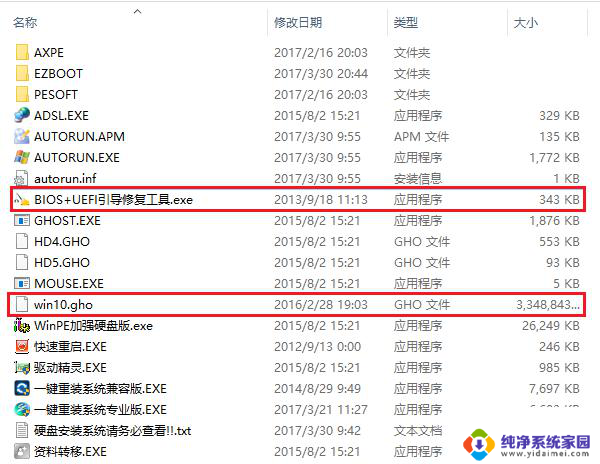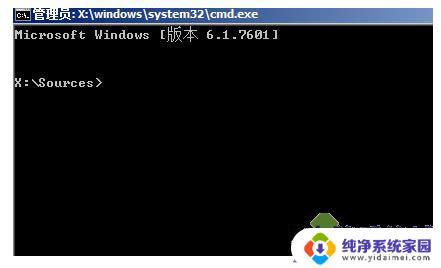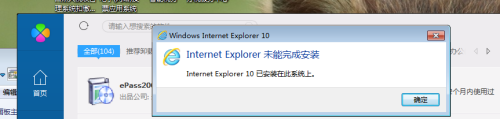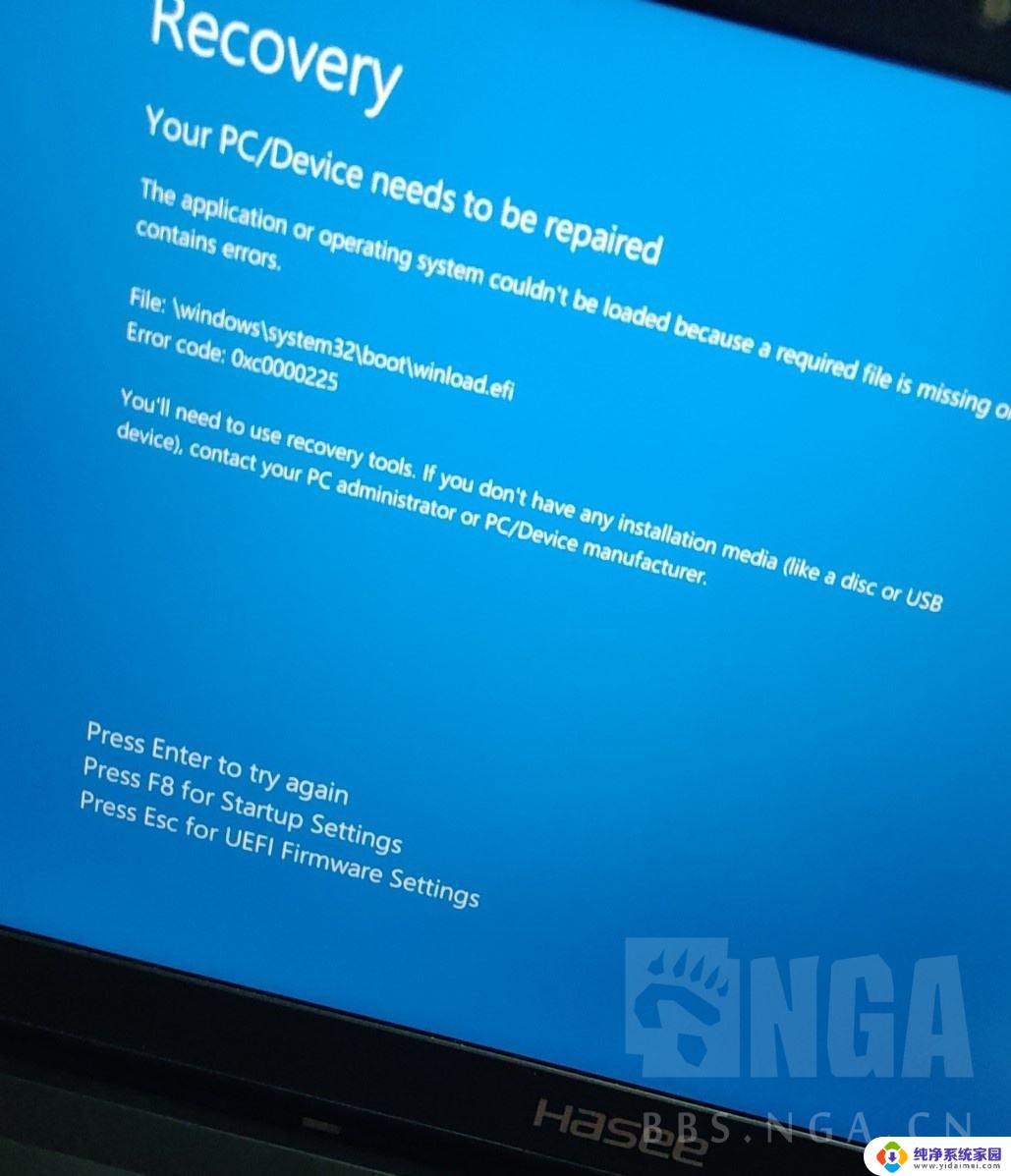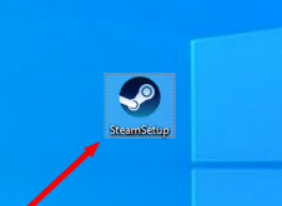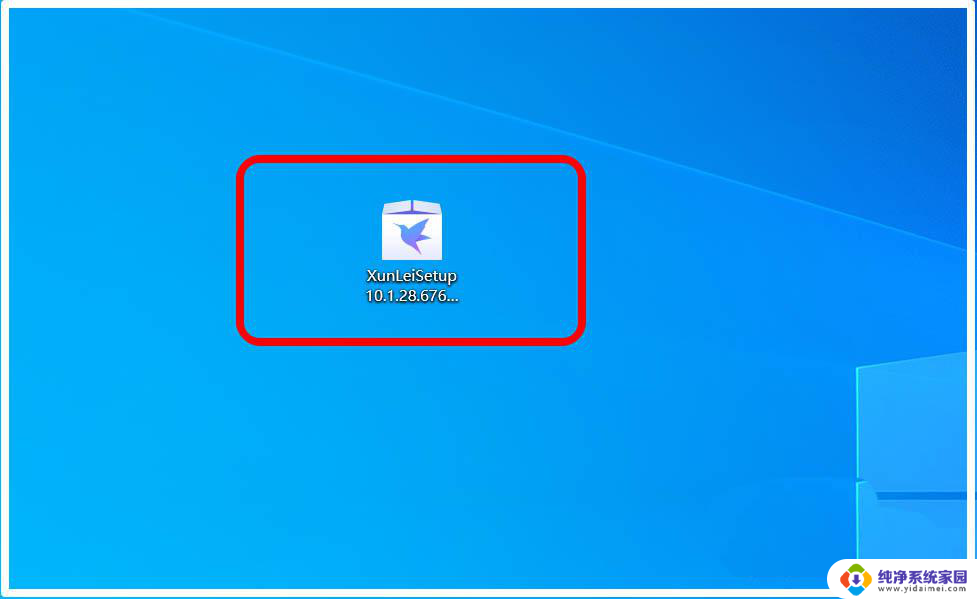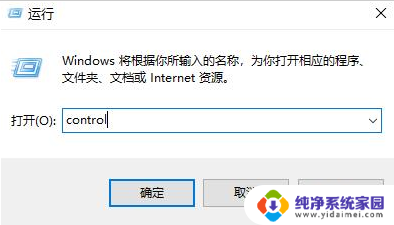win10只能安装在gpt 安装win10时提示只能安装到GPT磁盘怎么办
win10只能安装在gpt,在安装Windows 10时,有时会遇到提示只能安装在GPT磁盘的情况,GPT(GUID分区表)是一种新的磁盘分区标准,与传统的MBR(主引导记录)相比,具有更好的性能和更大的容量支持。如果遇到这个问题,我们可以采取一些解决方法来解决,例如将磁盘转换为GPT格式或者使用UEFI启动模式等。下面将详细介绍如何处理这个问题,以便顺利安装Windows 10。
具体步骤:
1.如图所示,windows无法安装。无论是格式化还是删除分区都没有办法搞定,这是因为你的磁盘是老式的MBR分区表的缘故,多半是你系统之前是安装的windows7的缘故。
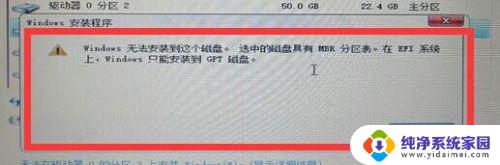
2.首先使用u盘启动,进入安装界面,选择现在安装。

3.接着在选择语言的这个界面就不要动了,按shift+F10,就会启动一个命令符程序。
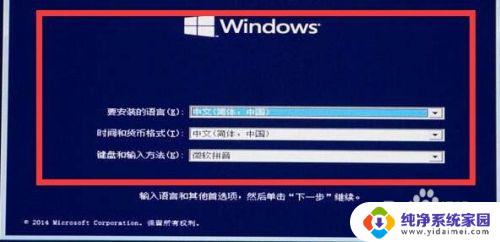
4.在启动的黑色窗口里面输入diskpart,接着就需要稍等,等到命令符窗口起反应了再输入下面的内容。
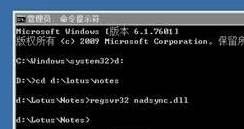
5.1.输入list disk,然后按enter回车键,等待命令执行,下面的步骤中命令输入后都需要再按回车键。

6.2.输入select disk 0(这是零,不是欧)
3.clean
4.convert gpt
5.list partition
6.create partition efi size=1000
7.create partition msr size=1280
8.create partition primary size=102400
9.exit
10.再输入一次exit
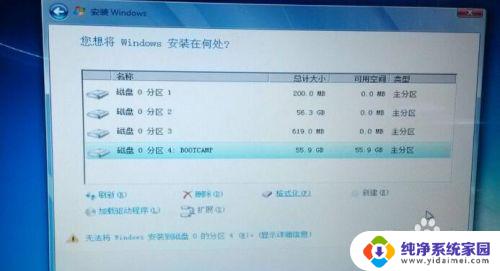
7.接着在选择安装位置里面,将前两个分区删除。也就是系统分区和逻辑分区,选择第三个分区,然后点击下一步就可以正常安装系统了。
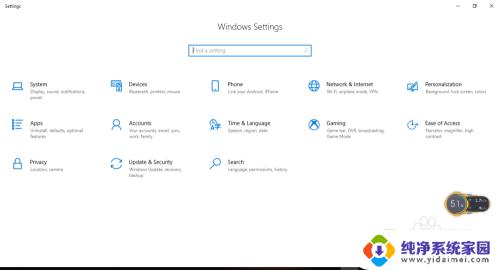
8.tips:一定要注意,这个办法会格式化这个硬盘,因为如果不格式化是无法分区的。如果你需要你自己的数据,可以备份好文件。或者是将硬盘拆下来使用移动硬盘盒在其他人的电脑操作,使用如下的这个办法。
以上是关于win10只能安装在gpt的全部内容,如果有不理解的用户,可以按照小编的方法进行操作,希望这些方法能够帮助到大家。